
Qatlanan və uzanan rulonlardan əlavə, olanlar "bu sertifikat" Və "istifadəçi menyusu" , onlar hələ də maraqlı şəkildə yenidən təşkil edilə bilər.
Pəncərəni də qeyd edin "texniki dəstək" həm də tumardır. Aşağıda təsvir edilən hər şey ona da tətbiq edilə bilər.
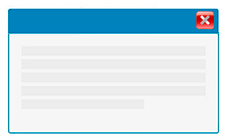
Beləliklə, minimuma endirilmiş Windows pəncərəsi nədir? İndi gəlin bunu anlayaq. Başlanğıcda, tumarlar bir-birinin əks tərəfində yerləşir: menyu solda, təlimatlar isə sağdadır.

Lakin siz hər hansı bir vərəqi başlığına görə tutub başqa bir vərəqin kənarına çəkə bilərsiniz. Təlimatı sola sürükləyək. Əgər təlimatı sürükləsəniz və kursoru aşağıya aparsanız "xüsusi menyu" , siz təlimat sürüşdürməsinin köçürüləcəyi sahəni seçəcəksiniz.
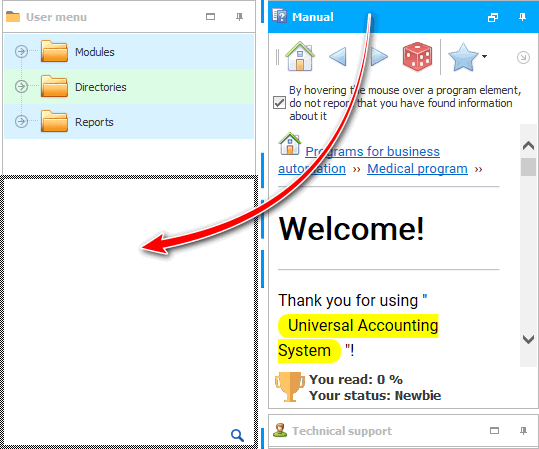
İndi siçan düyməsini buraxsanız, təlimat səliqəli şəkildə altında olacaq "xüsusi menyu" .
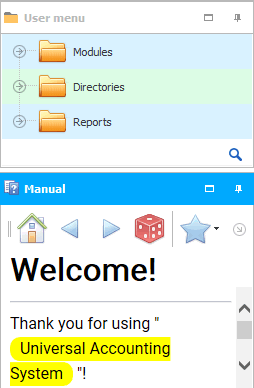
İndi bu iki tumar eyni ərazini tutur. Pəncərələrin düzülüşündə belə bir dəyişikliyin faydası ondan ibarətdir ki, indi proqram sağ tərəfdə yer boşaldıb və çoxlu sahələrə malik böyük cədvəllərlə işləyərkən daha çox məlumat görünən sahəyə düşəcək. Və itki ondadır ki, indi bu vərəqlərin içərisində məlumat üçün yarıdan çox yer qalıb.

Ancaq indi vərəqlərdə onların hər birini bütün sahəyə genişləndirməyə imkan verən bir düymə var.
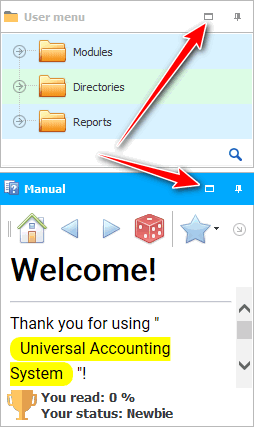
Məsələn, istifadə etdiyimiz zaman ifadəni açmaq. Və əksinə, hansısa cədvələ daxil olmaq lazım olanda menyunu genişləndiririk.

Siz həmçinin, bütün sahəni genişləndirmədən, siçan ilə vərəqlər arasında tuta və ayırıcını sürükləyə, ölçüsünü ən vacib sürüşmənin xeyrinə dəyişə bilərsiniz.
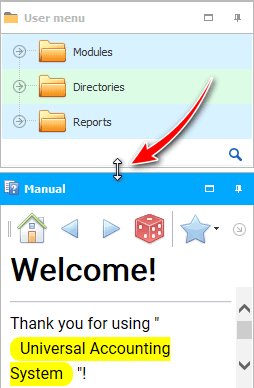

Təlimat bütün sahəyə genişləndirildikdə ' Genişləndir ' düyməsi əvəzinə ' Ölçüsü bərpa et ' düyməsi görünür.
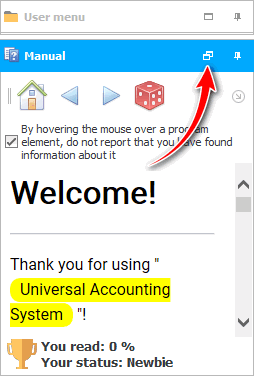

Siz həmçinin hər iki sürüşməni yuvarlaya bilərsiniz.

Və sonra onu açmaq üçün sadəcə siçanı istədiyiniz sürüşdürmə üzərinə aparın.
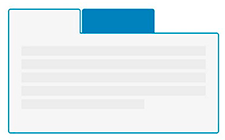
İndi fırladıcı yenidən müxtəlif tərəflərə genişləndirək ki, sonra onları ayrı-ayrı pəncərələr kimi deyil, ayrı-ayrı nişanlar kimi birləşdirə bilək.

Sürükləyərkən şəkil "təlimatların sürüşdürülməsi" fırladın "xüsusi menyu" istifadəçi menyusunun alt sərhədində deyil, onun mərkəzində "məqsəd" etsəniz, buna bənzər bir şey olacaq. Gördüyünüz kimi, nişanın konturları çəkilib.
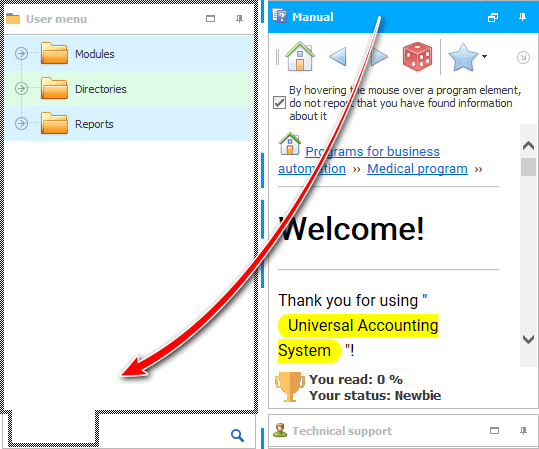
Nəticə hər iki vərəq üçün ümumi sahə olacaq. İstədiyiniz sürüşdürmə ilə işləmək üçün əvvəlcə onun nişanına klikləyin. Yalnız bir sürüşməni aktiv şəkildə istifadə etsəniz, ikincisi isə çox nadir hallarda tələb olunursa, bu seçim daha üstündür.
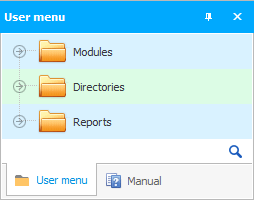
' USU ' proqramı peşəkar olduğu üçün tumarlarla işləmək üçün çoxlu yerləşdirmə variantları var. Ancaq indi fırıldaqlar müxtəlif istiqamətlərdə ayrıldıqda, orijinal versiyaya qayıdacağıq. Bu, eyni zamanda həm istifadəçi menyusu, həm də bu təlimatla aktiv işləməyə imkan verəcək.

Digər faydalı mövzular üçün aşağıya baxın:
![]()
Universal Mühasibat Sistemi
2010 - 2024